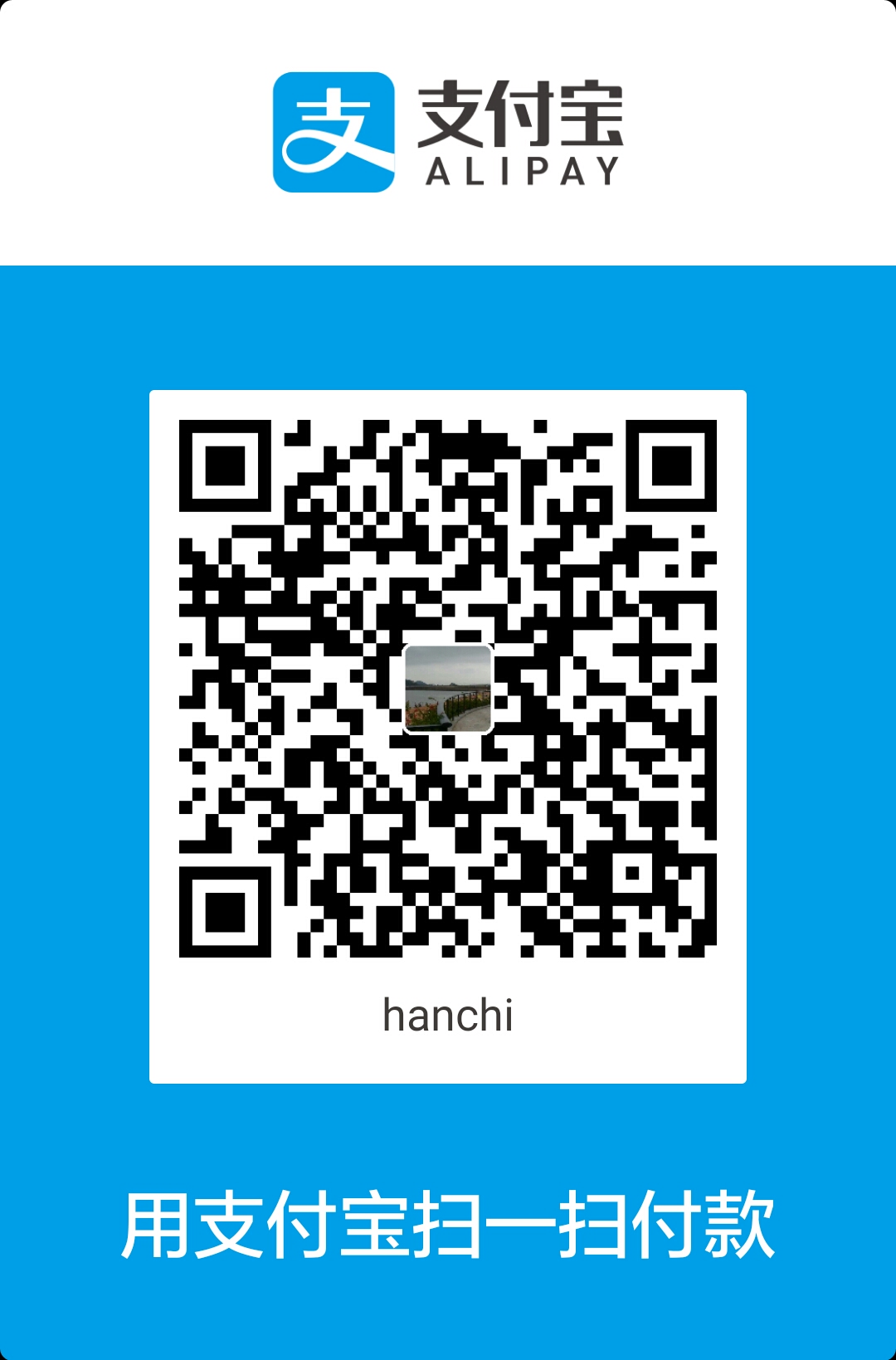AWS为所有用户提供了一年的免费套餐服务,相当吸引人,只需要绑定信用卡就可以享受亚马逊云平台多项功能,包含存储,计算等服务。免费套餐中的实例足以用来搭建VPN,Shadowsock服务器等翻墙工具,这是受到很多人青睐的原因。
搭建Shadowsocks服务器还算比较简单,但是对于一些纯小白来说,既要了解AWS EC2的一些基本操作,还要了解Linux的知识,还是有些麻烦。本文提供了一个一键在AWS上搭建的Shadowsocks服务器的便捷方法,只需要数分钟就可以搭建起一个可用的shadowsocks服务器。
一、首先,你要有一个申请好的AWS Global的账号,网上已经有很多攻略,这里就不再赘述。可以上网搜或者参照以下例子:
http://blog.csdn.net/awschina/article/details/17149515
二、利用AWS Cloud Formation快速搭建Shadowsocks服务器。
1. 下载所需要的Cloud Formation模板,地址如下(复制内容或右键保存为json格式文件即可)
https://raw.githubusercontent.com/HenryHan/OneKeyShadowsocks/master/OneKeySs.json
2. 登陆AWS,在左上角的服务->管理工具中点击Cloud Formation,进入Cloud Formation控制台
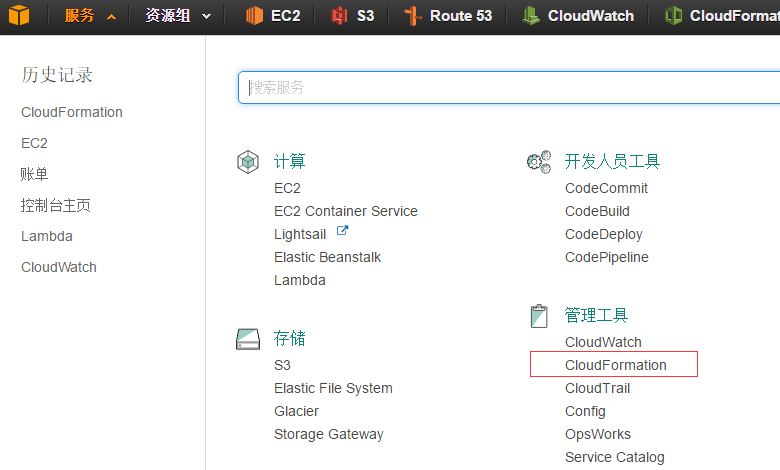
3. 点击右上角的区域,在下拉选项中选择首尔或东京
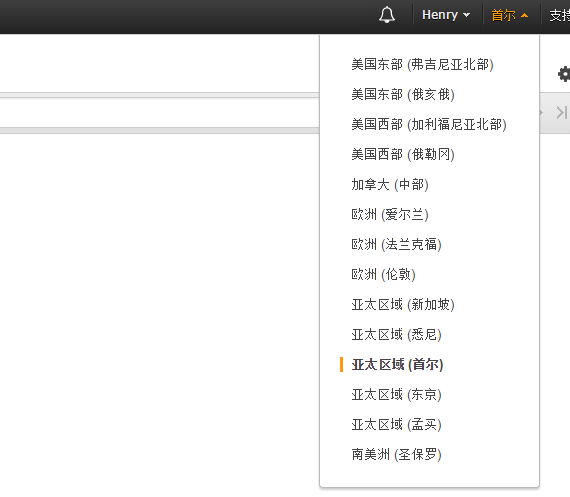
4. 点击左上角创建堆栈
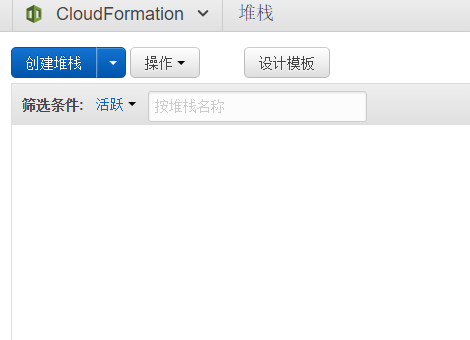
5. 选择将模板上传到Amazon S3,并选择步骤1下载的模板,点击下一步:
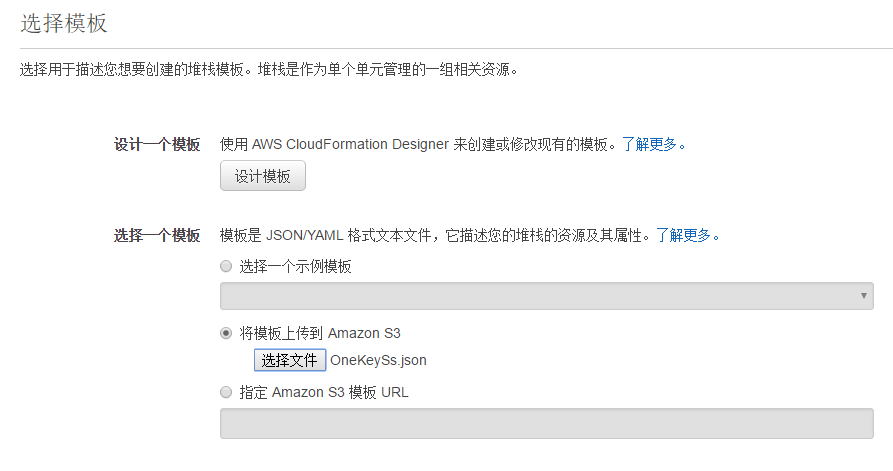
6. 在堆栈中填入你自己定的名称以及以下参数,点击下一步:
ConnectionPort: 连接Shadowsocks服务器用的远程端口,如果你不了解这个,默认8389即可。KeyName:已经存在的创建Instance需要绑定的Key,如果你不了解这个Key,这个参数留空即可Password:创建连接Shadowsocks的密码,必填。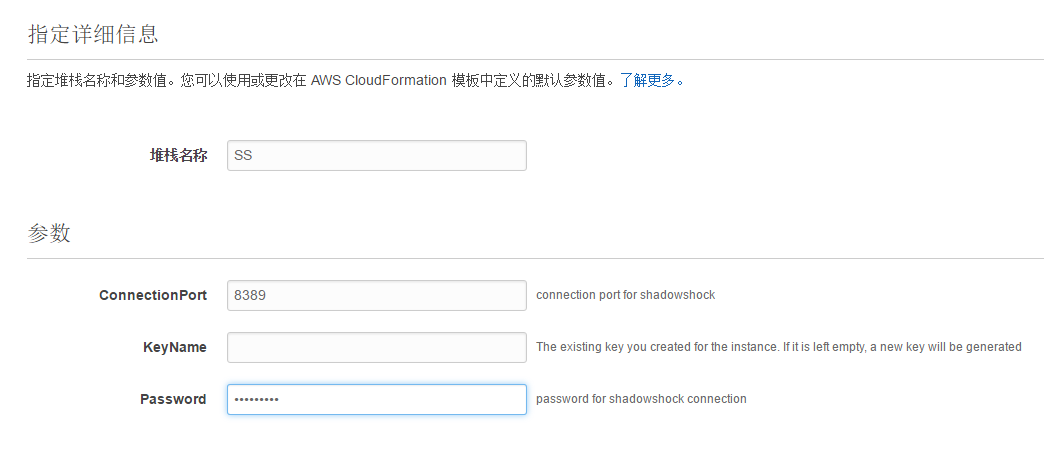
7. 使用默认配置,直接进入下一步
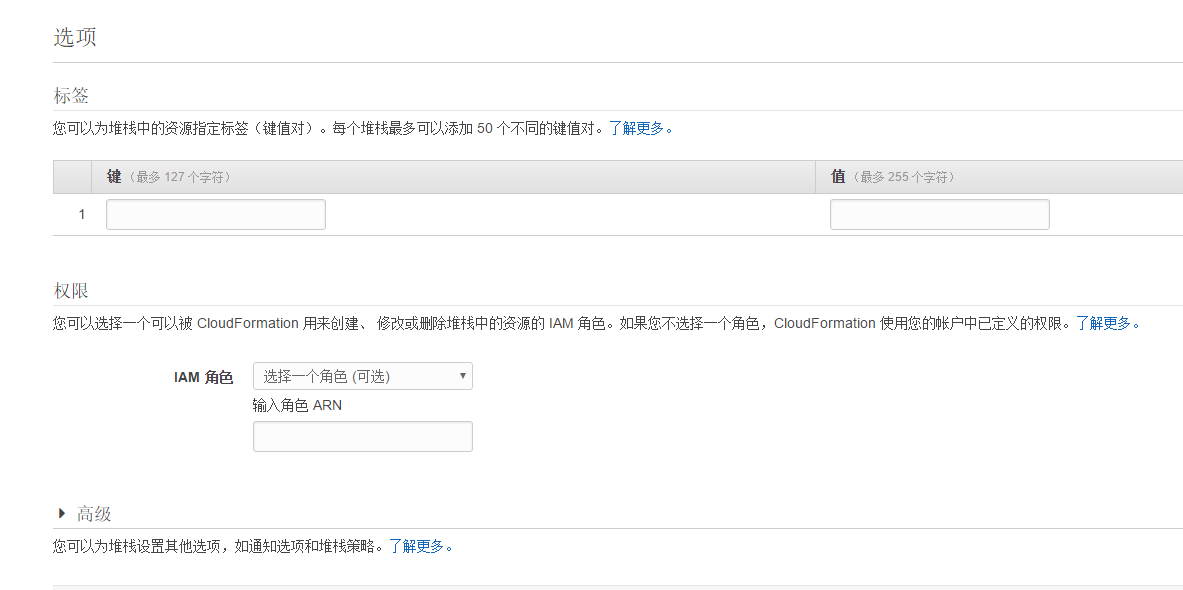
8. 勾选“我确认,Cloud Formation可能会创建IAM资源”,点击创建
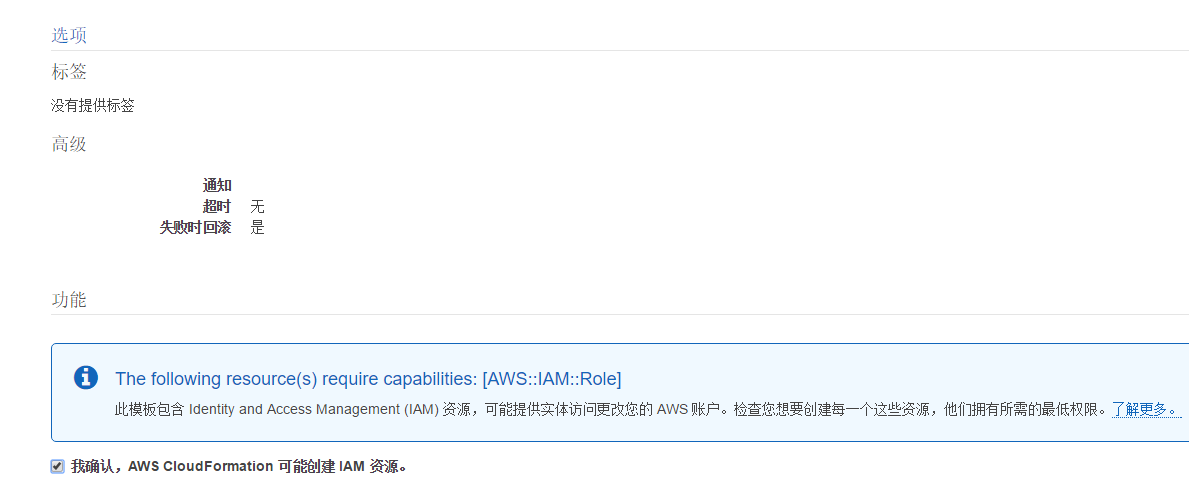
9. 刷新一下页面,可以看到堆栈已经创建。等待几分钟在堆栈状态变为CREATE_COMPLETE之后,继续等待五分钟(如果你了解EC2,可以去到EC2控制台看实例的状态为检查已通过即可)。

10. 点击堆栈查看堆栈的详细信息,展开输出,找到连接Shadowsocks所需要的IP和端口号,配置Shadowsocks客户端即可:
服务器:<ShadowsockIp>端口:<RemotePort>密码:<步骤4填入的密码>加密:aes-256-cfb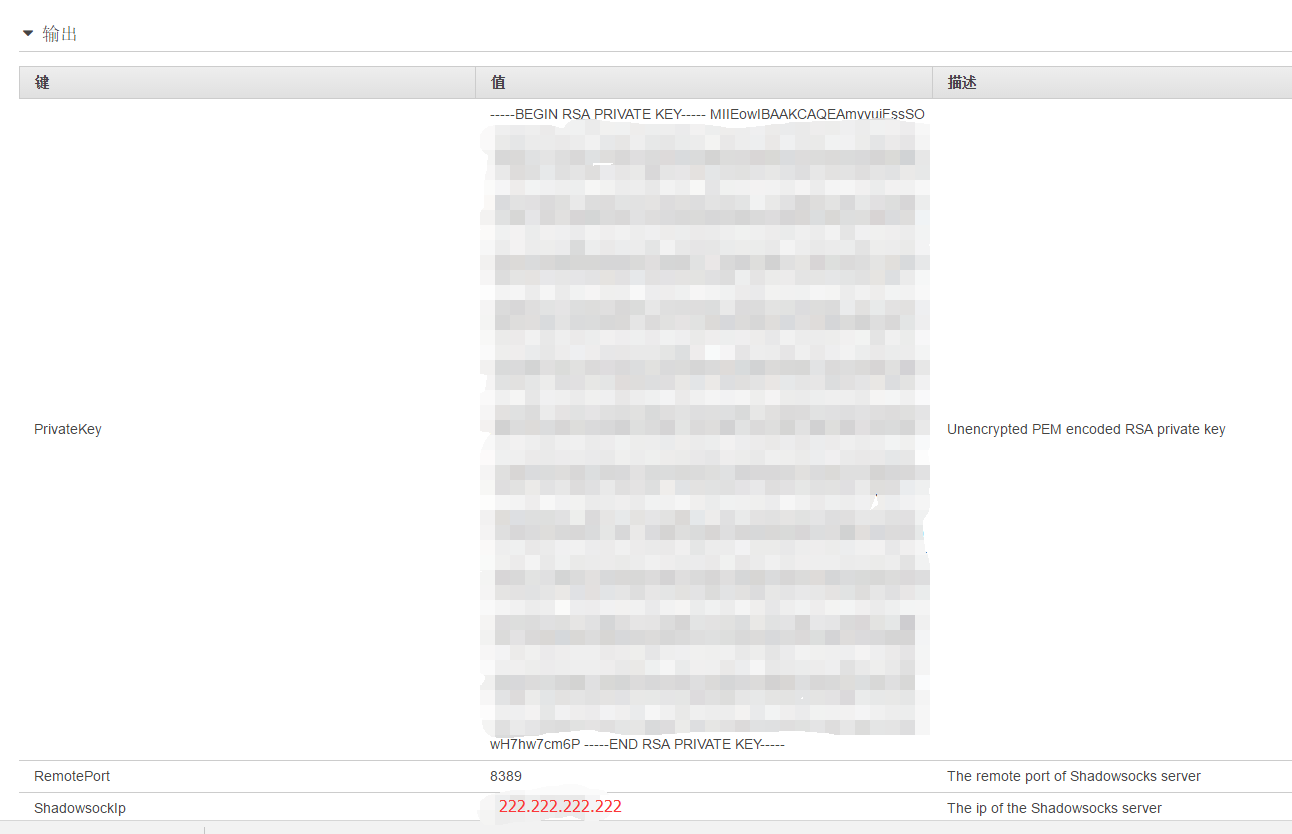
至此,你已经可以正常连接shadowsocks了
番外:登陆已经搭建的实例
如果你需要登陆刚刚搭建的EC2实例,可以在上面步骤9中复制生成的PrivateKey,保存成PEM格式的文件(重要:需要把里面的空格全部替换成回车,否则文件使用不了),作为连接用的PEM文件。
用PEM连接AWS Linux实例可参考:
http://docs.aws.amazon.com/zh_cn/AWSEC2/latest/UserGuide/AccessingInstancesLinux.html